[解決済み]錆がクラッシュし続ける問題を修正する方法は?
![[解決済み]錆がクラッシュし続ける問題を修正する方法は? [解決済み]錆がクラッシュし続ける問題を修正する方法は?](https://luckytemplates.com/resources1/images2/image-6970-0408150808350.png)
Rustに直面すると、起動時または読み込み中にクラッシュし続けます。その後、指定された修正に従って、Rushクラッシュの問題を簡単に停止します…
Google PlayサービスはGMSまたはGoogleモバイルサービスの一部であり、Androidシステムの不可欠な部分です。ただし、一部のユーザーは、おそらくエラーやシステムパフォーマンスの低下が原因で、GooglePlayサービスを完全に削除したいと考えています。すべてよりもプライバシーを優先する人々を忘れないでください。ただし、何らかの理由で、AndroidでGooglePlayサービスを無効にすることはできません。
今日は、AndroidからGooglePlayサービスを無効にするかアンインストールする方法を説明します。また、なぜそれが最善のアイデアではないのか。AndroidでGoogleのない生活をしたい場合は、カスタムROMが最適です。
Google Playサービスをアンインストールするにはどうすればよいですか?
まず、一部のAndroidスキンではGooglePlayサービスをまったく削除できません。一部のOEMは、ROMの重要なサービスに関しては非常に厳格であるため、知っておく必要があります。不思議なことに、SamsungのOneUIやXiaomiのMIUIのような「より重い」スキンでは許可されていないのに、通常、在庫または在庫に近いROMを備えたデバイスでこのアプリを無効にすることができます。
Google Playサービスを無効にできるかどうかを確認するには、[設定]>[アプリ]>[すべてのアプリ]>[GooglePlayサービス]に移動します。アンインストール(無効)オプションがグレー表示されている場合は、運が悪いです。そうでない場合は、アプリを無効にすることができます。しかし、それにはいくつかの結果があります。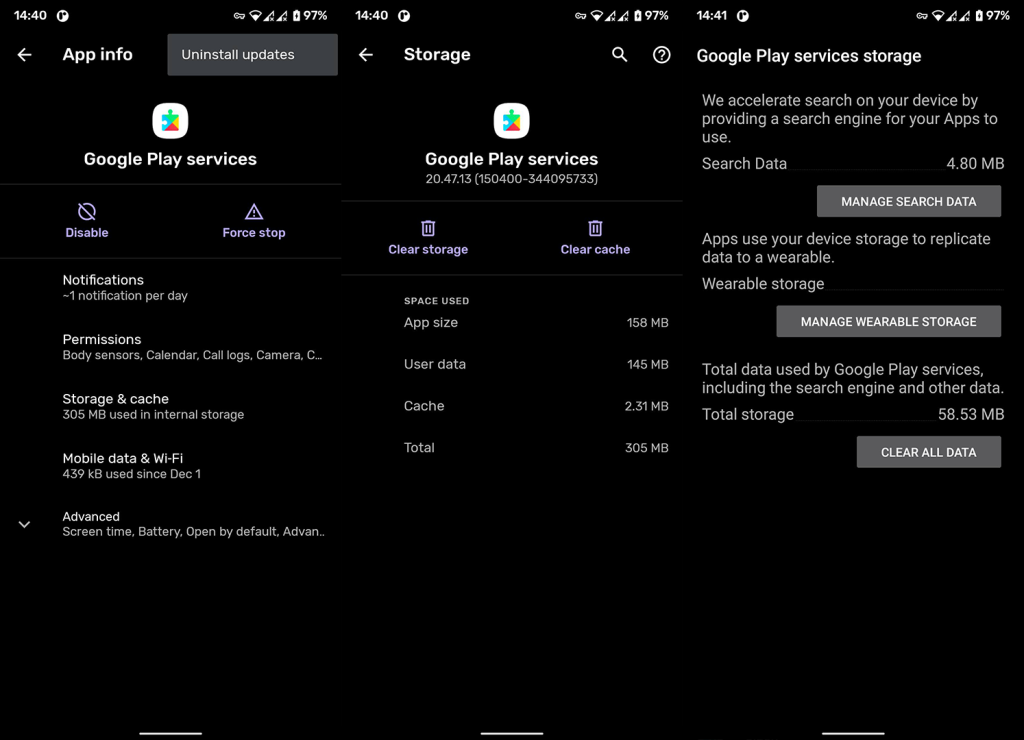
そして今、疑問が生じます:あなたはあなたのAndroidでグーグルプレイサービスを無効にすることさえ試みるべきですか?前述したように、これはバックグラウンドで動作し、すべてのアプリをGoogleアカウントに接続する重要なシステムサービスです。これがないと、GooglePlayストアとGoogleアプリは意図したとおりに機能しません。Playサービスがないとストアはまったく機能しません。
このシステムアプリは、ファーストパーティアプリとサードパーティアプリがバックグラウンドでどのように機能するか、およびGoogleアカウントデータへのアクセスの種類も規制します。Googleアカウントでどこかにサインインしようとすると、Google Play開発者サービスが起動し、要求された権限についてプロンプトを表示します。
したがって、プライバシーを重視していて、デバイスにGoogleとそのアプリをインストールしたくない場合は、LineageOSのようなカスタムROMが最善の策だと思います。標準のAndroidエクスペリエンスが必要な場合、GooglePlayサービスなしでAndroidを実行することはほとんど不可能です。
Google Playサービスで問題が発生した場合は、この記事を確認して、問題を解決するためのいくつかの方法を提供します。
それはそれをする必要があります。読んでいただきありがとうございます。あなたの考えを私たちと共有することを忘れないでください。Google Playサービスを削除したい理由は何ですか?下記のコメント欄でお気軽にご説明ください。
Rustに直面すると、起動時または読み込み中にクラッシュし続けます。その後、指定された修正に従って、Rushクラッシュの問題を簡単に停止します…
Intel Wireless AC 9560 コード 10 の修正方法について詳しく解説します。Wi-Fi および Bluetooth デバイスでのエラーを解決するためのステップバイステップガイドです。
Windows 10および11での不明なソフトウェア例外(0xe0434352)エラーを修正するための可能な解決策を見つけてください。
Steamのファイル権限がないエラーにお困りですか?これらの8つの簡単な方法で、Steamエラーを修正し、PCでゲームを楽しんでください。
PC での作業中に Windows 10 が自動的に最小化される問題の解決策を探しているなら、この記事ではその方法を詳しく説明します。
ブロックされることを心配せずに学生が学校で最もよくプレイするゲーム トップ 10。オンラインゲームの利点とおすすめを詳しく解説します。
Wordwallは、教師が教室のアクティビティを簡単に作成できるプラットフォームです。インタラクティブな体験で学習をサポートします。
この記事では、ntoskrnl.exeの高いCPU使用率を解決するための簡単な方法を紹介します。
VACを修正するための解決策を探していると、CSでのゲームセッションエラーを確認できませんでした:GO?次に、与えられた修正に従います
簡単に取り除くために、ソリューションを1つずつ実行し、Windows 10、8.1、8、および7のINTERNAL_POWER_ERRORブルースクリーンエラー(0x000000A0)を修正します。


![[フルガイド]Steamのファイル権限の欠落エラーを修正する方法は? [フルガイド]Steamのファイル権限の欠落エラーを修正する方法は?](https://luckytemplates.com/resources1/images2/image-1234-0408150850088.png)



![[解決済み]Ntoskrnl.Exe高CPU使用率Windows10 [解決済み]Ntoskrnl.Exe高CPU使用率Windows10](https://luckytemplates.com/resources1/images2/image-5920-0408150513635.png)

